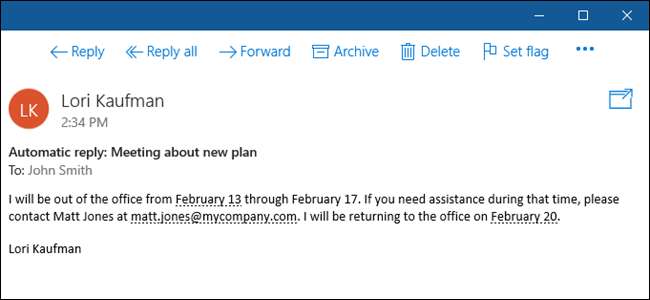
Если вы собираетесь ненадолго отсутствовать в офисе, вы можете настроить Почту в Windows 10, чтобы она автоматически отвечала на любые полученные вами электронные письма, давая людям знать, что вы не будете читать или отвечать на электронные письма в течение этого времени.
В настоящее время автоматические ответы в почте поддерживаются только для учетных записей Outlook.com, Live.com, Hotmail и Office 365.
Чтобы настроить ответ об отсутствии на работе в почте для одной из этих учетных записей, щелкните значок шестеренки в нижнем левом углу окна.
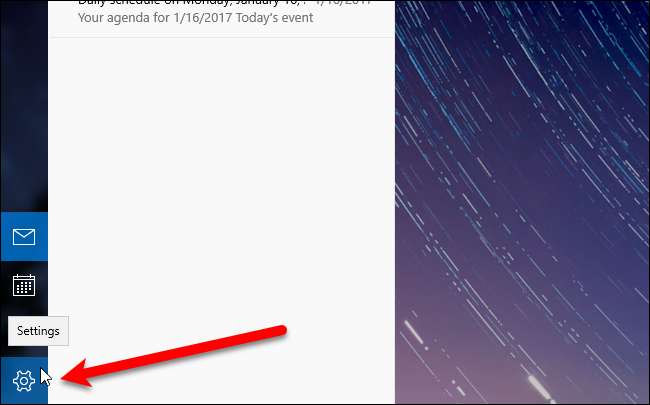
Нажмите «Автоматические ответы» на панели настроек, которая выдвигается справа.
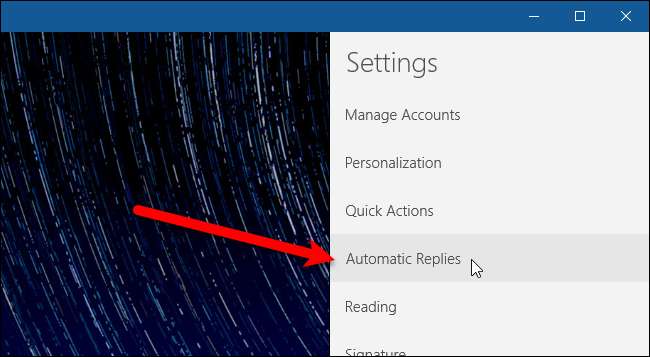
Выберите учетную запись, для которой вы хотите отправлять автоматические ответы, из раскрывающегося списка «Выберите учетную запись».
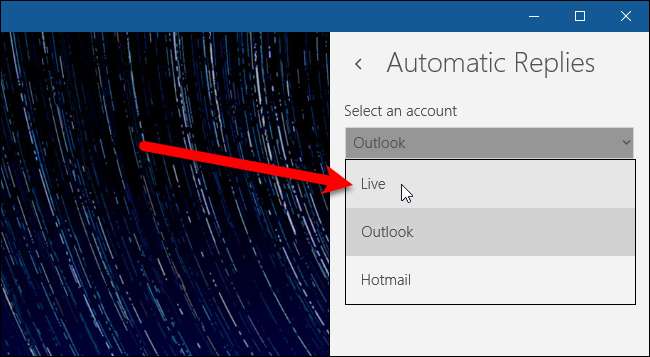
Чтобы включить автоматические ответы для выбранной учетной записи, нажмите кнопку ползунка «Отправлять автоматические ответы», чтобы он стал темно-серым и отобразился на «Вкл.». Введите сообщение, которое вы хотите отправить в качестве автоматического ответа, в поле под ползунком. Если вы хотите, чтобы ответ отправлялся только людям из вашего списка контактов, установите флажок «Отправлять ответы только моим контактам». Вы можете настроить автоматические ответы для всех поддерживаемых учетных записей в Почте, но вы должны делать это отдельно для каждой.
Щелкните в любом месте слева от правой панели, чтобы закрыть ее.
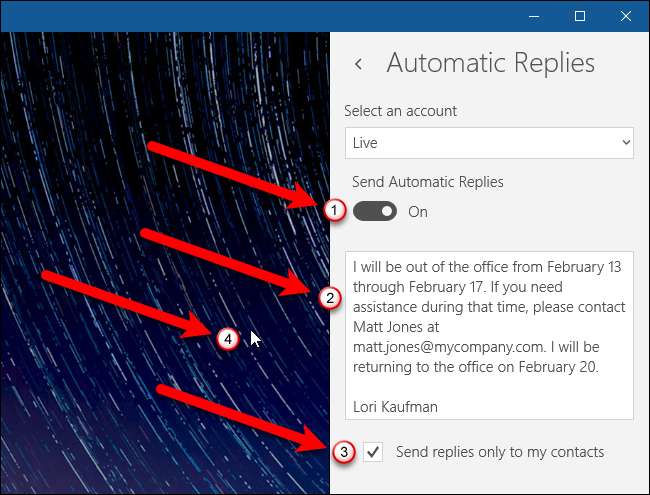
Теперь, когда кто-то отправит вам электронное письмо, он автоматически получит ответ, который вы настроили.
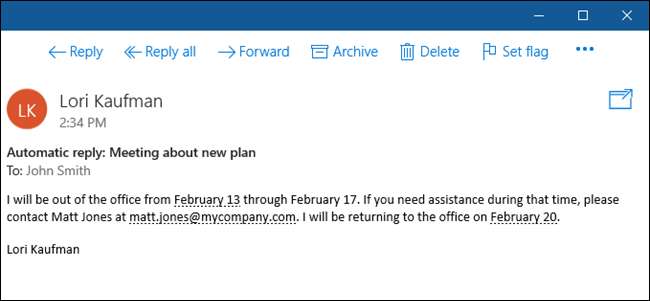
Вы по-прежнему будете получать сообщения электронной почты, отправленные вам, пока включен автоматический ответ. Баннер сообщения отображается в верхней части окна почты, когда для текущей выбранной учетной записи электронной почты включены автоматические ответы. Чтобы отключить автоматические ответы для текущей учетной записи, нажмите кнопку «Выключить» в правой части баннера сообщения. Вы также можете нажать «Закрыть», чтобы скрыть баннер в текущем сеансе (до тех пор, пока вы не закроете и снова не откроете Почту), если вы не готовы отключить автоматические ответы. Баннер отобразится снова, когда вы в следующий раз откроете Почту.
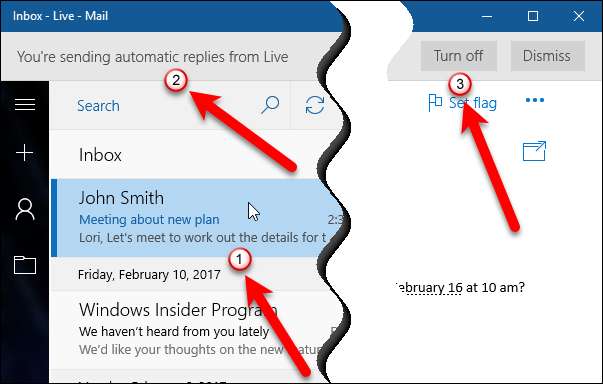
К сожалению, в Mail нет возможности указать диапазон дат для автоматических ответов, поэтому не забудьте отключить их, используя баннер в верхней части окна или экран «Автоматические ответы» в Настройках.







